Содержание

Все пользователи без исключения, кто обладает Apple-устройствами, знают и пользуются программой iTunes. К сожалению, использование программы не всегда проходит гладко. В частности, в данной статье мы подробнее рассмотрим, что делать, если в iTunes не отображаются приложения.
Один из наиболее значимых магазинов Apple – App Store. В данном магазине содержится обширная библиотека игр и приложений для Apple-устройств. Пользователь, выполнивший подключение Apple-устройства к компьютеру, может управлять списком приложений на гаджете, добавляя новые и удаляя ненужные. Однако, в данной статье рассмотрим проблему, при которой домашние экраны устройства отображаются, но сам список программ iTunes отсутствует.
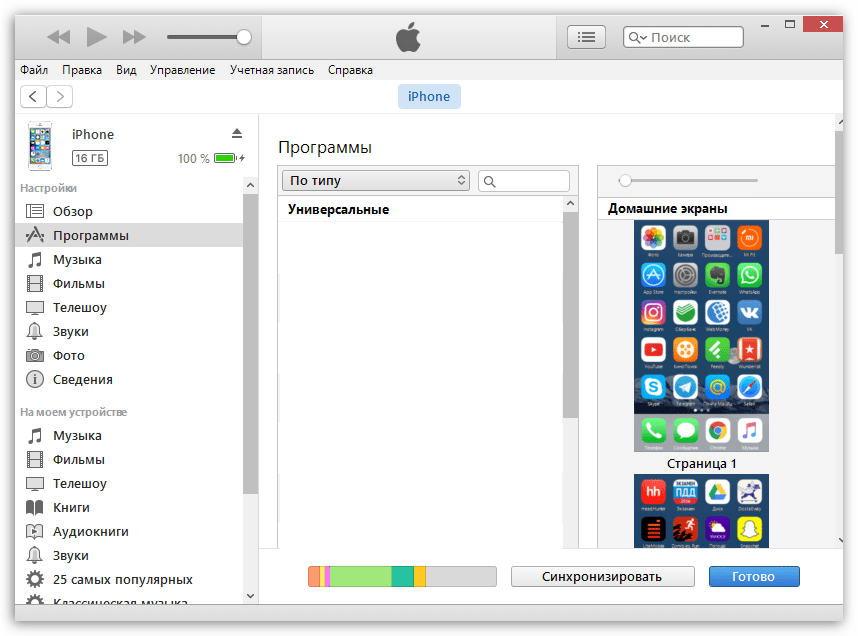
Что делать, если в iTunes не отображаются приложения?
Способ 1: обновите iTunes
Если вы давно не обновляли iTunes на компьютере, то это легко может стать причиной проблем с отображением приложений. В данном случае вам потребуется выполнить в iTunes проверку на наличие обновлений и, если они будут обнаружены, выполнить их установку.
После этого попробуйте в iTunes выполнить синхронизацию.
Способ 2: авторизируйте компьютер
В данном случае отсутствие доступа к приложениям в iTunes может возникнуть из-за того, что вам компьютер не авторизирован.
Для того чтобы авторизировать компьютер, щелкните по вкладке «Учетная запись», а затем пройдите к пункту «Авторизация» – «Авторизировать этот компьютер».
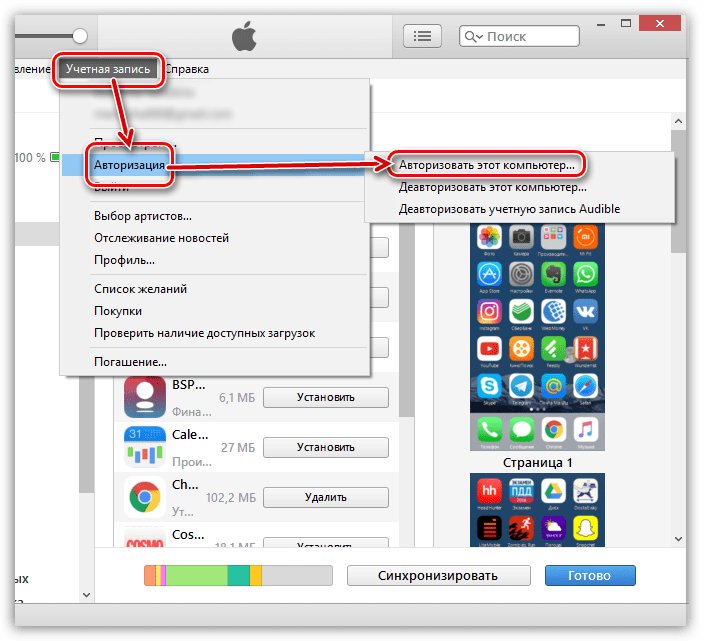
В открывшемся окне вам потребуется ввести пароль от вашей учетной записи Apple ID.
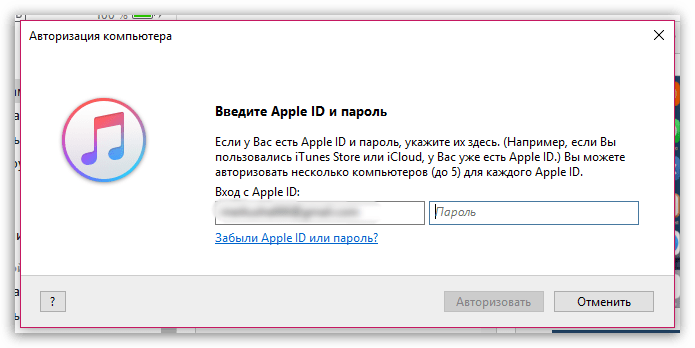
В следующее мгновение система оповестит о том, что одним авторизированным компьютером стало больше.
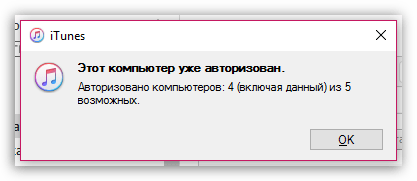
Способ 3: сбросьте джейлбрейк
Если на вашем Apple-устройстве была проведена процедура джелбрейка, то с высокой долей вероятности можно утверждать, что именно он стал причиной появления проблем при отображении приложений в iTunes.
В данном случае вам потребуется сбросить джейлбрейк, т.е. выполнить процедуру восстановления устройства. О том, как производится данная процедура, прежде рассказывалось на нашем сайте.
Способ 4: переустановите iTunes
Системные сбои и неверные настройки могут повлечь за собой возникновение проблем при работе с iTunes. В данном случае мы рекомендуем вам выполнить переустановку iTunes, а затем заново авторизировать и синхронизировать Apple-устройство с программой, чтобы устранить проблему при отображении приложений.
Но прежде чем вы установите новую версию программы, старую потребуется с компьютера удалить, причем это необходимо сделать полностью. О том, как данную задачу осуществить, прежде мы уже рассказывали на сайте.
И только после того, как программа будет удалена с компьютера, выполните перезагрузку компьютера, а затем приступайте к загрузке и установке iTunes.
Как правило, это основные методы, позволяющие решить проблему с отображением приложений в iTunes. Если у вас есть собственные способы устранения данной неполадки, расскажите о них в комментариях.
Отблагодарите автора, поделитесь статьей в социальных сетях.
Помогла ли вам эта статья?
Еще статьи по данной теме:
До этого у меня он всегда сам подключался к компьютеру и без проблем все прилжения отображались а теперь почему то вдруг стало нужно вручную авторизовывать компьютер. тупость, раньше было лучше…
Все советы использовал в том числе и перестановку итунс. Приложения в магазине по прежнему не показываются
Сергей, хотелось бы уточнить, приложения не отображаются в разделе вашего Apple-устройства или, как вы сказали, именно в магазине App Store?
тоже самое и у меня(((мне нужно скачивать именно с компьютера, ни один из способов не помог((
К сожалению, с недавними обновлениями в iTunes пропала возможность поиска, скачивания и хранения приложений. Теперь это возможно сделать исключительно через само устройство.
Ваще в айтюнсе нет раздела программы,раньше отображалась а с одиннадцатой версии пропала.Всё перепробовал.
И у меня тоже( Но у меня Айфон 4, ios — старая стоит, специально отключила обновления, потому что есть версия, что будет после обновления очень долго думать. Что же делать? Влияет ли этот факт на то, что в айтюнсе нет вообще раздела «программы» ?
Да, в айтюнсе нет пункта «программы», есть «общие файлы» и там у меня отображаются всего 3 приложения. А остальные не видит. При синхронизации они всё-таки переносятся или нет?
Теперь iTunes не хранит приложения, как это было раньше, из-за чего нужная вкладка и пропала. При синхронизации приложения больше не переносятся в программу.
А как же эти приложения перенести на другой айфон? Не через айтюнс?
Если речь идет о резервной копии, то в копиях все приложения, синхронизированые ранее, сохраняются. Но, к сожалению, переносить выборочные приложения на iOS-устройства теперь нельзя.
В общем при синхронизации с айтюнс на новый телефон перенеслось всё, кроме музыки и кроме приложений, которые эппстор больше не поддерживает. Спасибо за ваши подсказки)
То есть, теперь обновлять приложения и устанавливать новые можно только через само Apple-устройство? А почему обновлённая версия i-Tunes изменилась в сторону ухудшения (сужения возможностей), а не улучшения (расширения возможностей)? И почему это коснулось именно программ, а не музыки или фильмов и прочих развлечений? Для многих пользователей принципиально важно обновлять программы именно через i-Tunes. Мне i-Tunes нужен на компьютере в основном для этого. А теперь — что?
Ольга, здравствуйте. Задавать эти вопросы уместно разве что службе поддержки компании , мы за вносимые ими изменения ответственности не несем, можно лишь предположить, что на это у них были свои причины. Последняя версия iTunes, в которой есть доступ к App Store — это 12.6.3, и у нас на сайте вы можете найти ссылку на ее скачивание.
Виталий, спасибо за ответ! Попробую скачать по вашей ссылке.
Добрый день! У меня следующая ситуация: создала новую учетную запись Apple ID, скрыла некоторые приложения, теперь хочу, чтобы они снова отображались в списке покупок, но в учетной записи «облако в itunes/скрытые покупки» нет, через старую версию itunes 12.6.3 в просмотр учетной записи не заходит, просит обновление. Буду очень благодарна за вашу помощь в решении моего вопроса. Спасибо!
Здравствуйте, Ксения! К сожалению, на сегодняшний день, реализовать отображение в «Покупках» iOS-приложений, скрытых ранее через iTunes, невозможно. Это связано, вероятно, с тем, что в последних версиях айТюнс отсутствует модуль для работы с приложениями, а «старые» версии (12.6.3) официально не поддерживаются Apple и, соответственно, их функционал не работает так, как раньше. При этом вы можете повторно загрузить скрытые приложения на свой iOS-девайс и использовать их без всяких ограничений:
1. Откройте App Store на iPhone и перейдите в раздел «Сегодня».
2. Тапните кружок с синим силуэтом возле наименования раздела.
3. Нажмите на имени, привязанном к AppleID.
4. Если потребуется, введите пароль от ЭпплАйДи и коснитесь «Войти».
5. Пролистните открывшийся список опций вниз до раздела «iTunes в облаке» и откройте «Скрытые покупки».
6. Найдите нужное приложение и тапните по изображению облачка со стрелкой рядом с его наименованием. (Возле наличествующих в iOS-девайсе, но при этом скрытых ранее через айТюнс приложений, вместо облачка расположена кнопка «Открыть», то есть повторно их устанавливать не нужно).
Спасибо большое за ответ!
Здравствуйте! Не подскажите как быть, если приложения больше нет в App Stopre и оно осталось только на одном из устройств. Как перенести его на другое устройство? Приложение платное и нужное. Очень жаль будет его утратить. Спасибо!
Здравствуйте. Здесь можно выйти из положения тремя путями:
1. Зайдите в App Store, выберите в правом верхнем углу иконку своего аккаунта, а затем откройте раздел «Покупки». Используйте поиск в верхней области окна, чтобы найти нужное приложение. Если справа от него активна иконка с облаком, у вас будет возможность установить его на устройство. Если нет — данный способ не подействует.
2. Использование Jailbreak. Если вы решите сделать на гаджете Jailbreak, у вас будет возможность устанавливать приложения, минуя App Store, в формате IPA. Делать его или нет — полностью ваше решение, учитывая возможные риски.
3. Установка сторонних магазинов. Сегодня у пользователей есть возможность устанавливать на iPhone/iPad сторонние магазины приложений, с помощью которых можно получать платные приложения (без оплаты), а также удаленные из App Store. Однако такой способ еще менее рекомендуем, чем Jailbreack, поскольку здесь потребуется установка сторонних профилей, которые могут быть небезопасными.
Оба способа не рассматриваются, поскольку рассчитаны на распространение пиратского контента, однако, вся необходимая информация может быть найдена в интернете.
Катерина, спасибо за развернутый ответ. Пока решил проблему утери данных самым простым способом: скриншотами, записью экрана и сохранением в облаке. Если Apple в дальнейшем продолжит удалять приложения из App Store буду думать о джейлбрейке.
В macOS Catalina медиатека iTunes теперь доступна в приложениях Apple Music, Apple TV, Apple Books и Apple Podcasts. С помощью программы Finder можно управлять контентом и синхронизировать его с iPhone, iPad и iPod touch.

Теперь для каждого типа содержимого есть специальная программа
В macOS Catalina музыка, видео, подкасты и аудиокниги упорядочены по специальным приложениям: Apple Music, Apple TV, Apple Podcasts и Apple Books. Кроме того, в этих программах доступны покупки в iTunes Store.
Если у вас компьютер с Windows, можете и дальше использовать iTunes для Windows, чтобы управлять медиатекой, делать покупки, выполнять синхронизацию и управлять iPhone, iPad или iPod touch.
Управление iPhone, iPad и iPod touch и синхронизация с ними при помощи Finder
Finder позволяет создавать резервные копии, обновлять ПО и восстанавливать данные iPhone, iPad или iPod touch. Подключите устройство к Mac, и оно отобразится на боковой панели Finder. После этого можно перетаскивать файлы на устройство.

Обновление медиатеки iTunes
После обновления до macOS Catalina откройте программу Apple Music или Apple TV, чтобы использовать в ней медиатеку iTunes. У вас несколько медиатек iTunes? Узнайте, как переключаться между ними в macOS Catalina.
Если первой вы откроете программу Apple Podcasts или Apple Books, вы не увидите своих медиафайлов, пока не запустите Apple Music или Apple TV.
Несколько полезных советов
- Программы Apple Music и Apple TV считывают содержимое медиатеки iTunes, поэтому не удаляйте ее.
- Если в программе Apple Music отображаются не все обложки альбомов, оставьте ее открытой, пока они не загрузятся.
- Если ранее вы использовали несколько медиатек iTunes, ваши аудиокниги импортируются в медиатеку Apple Books, а подкасты — в медиатеку Apple Podcasts на вашем компьютере.

Где можно найти свои медиафайлы?
Вот где можно найти все свои медиафайлы, просмотреть покупки в iTunes Store и синхронизированные медиатеки.
Теперь вся музыка хранится в программе Apple Music
В Apple Music хранится вся ваша музыка, включая импортированную в iTunes, приобретенную в iTunes Store, а также плейлисты и смарт-плейлисты, созданные в iTunes. Подписавшись на Apple Music, можно прослушивать и загружать миллионы композиций, а также иметь доступ ко всей своей медиатеке с любого своего устройства.
Не можете найти iTunes Store?
Если на боковой панели не отображается значок iTunes Store, вот как его можно найти.
- Откройте программу Apple Music.
- В строке меню выберите «Музыка» > «Настройки».
- Перейдите на вкладку «Основные» и выберите iTunes Store.
- Нажмите кнопку «ОК».
Теперь все видео хранятся в программе Apple TV
Apple TV — это новая программа для всех ваших фильмов, телешоу и домашних видеозаписей, включая приобретенные в iTunes. Находите фильмы и телешоу, покупайте их или берите напрокат, а также подписывайтесь на интересные вам каналы. А с Apple TV+ вы откроете для себя еще больше контента.
Поиск подкастов в программе Apple Podcasts
Все шоу, на которые вы подписались или которые добавили в iTunes, доступны в программе Apple Podcasts. Слушайте выпуски любимых подкастов. Получайте новые предложения на основании ваших предпочтений.
Прослушивание аудиокниг в программе Apple Books
Все аудиокниги, включая купленные в iTunes, находятся в программе Apple Books. Находите новые книги в Магазине книг. Или покупайте аудиокниги в новом Магазине аудиокниг, чтобы слушать их в пути.
Программы Apple Music, Apple TV, Apple Podcasts и Apple Books доступны не во всех странах и регионах. Узнайте, какие службы доступны в вашей стране или регионе.
Самые интересные новости о технике Apple и не только.
В iTunes нет вкладки программы
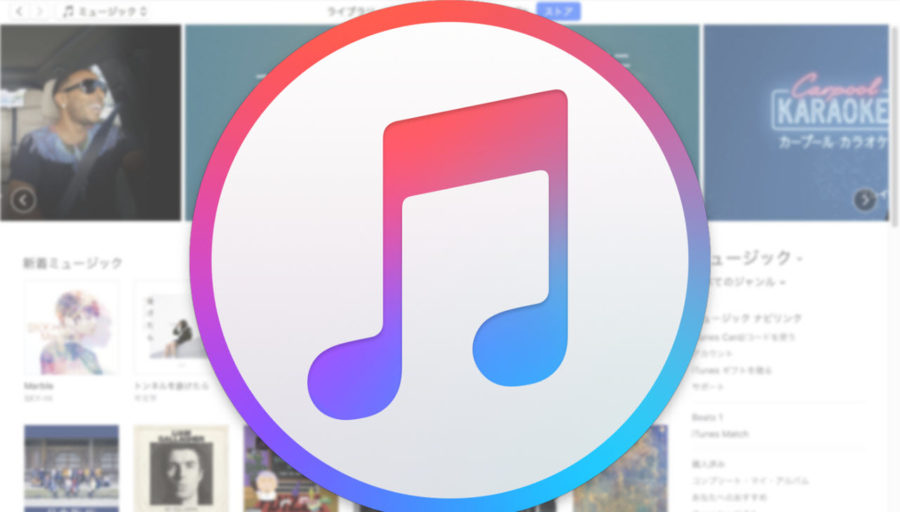
В последнее время, Apple любит делать не очень приятные сюрпризы для своих пользователей и чаще всего это касается разных обновлений.
Всё что они делают, либо заканчиваются ошибками, либо просто большим количеством недовольных фанатов. Одна из неприятных тем касается последней версии iTunes.
Всё дело в том, что установив себе последнюю версию, вы просто не найдете вкладки программы, ведь ее оттуда полностью убрали. Давайте разбираться, как с этим бороться.
Почему в Айтюнс нет вкладки программы?
Такая ситуация уже была, но тогда Apple исправилась и восстановила так нужную всем вкладку «Программы». 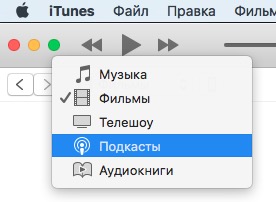
Потом появилась новая iOS 11 и с ней решили обновить и версию iTunes. По непонятным причинам, такую возможность убрали опять.
Заодно убрали и доступ к вкладке «Рингтоны». Но тут уже всё ясно, ведь хочется зарабатывать побольше денег и бороться с пиратским контентом.
Погуляв по интернету приходишь к выводу, что просто всё потихоньку переходит на мобильные платформы и теперь они будут полностью самостоятельными.
Где в Айтюнс вкладка Программы?
Вы наверно догадываетесь, что единственным способом получить доступ к заветному пункту является только установка более старой версии iTunes. 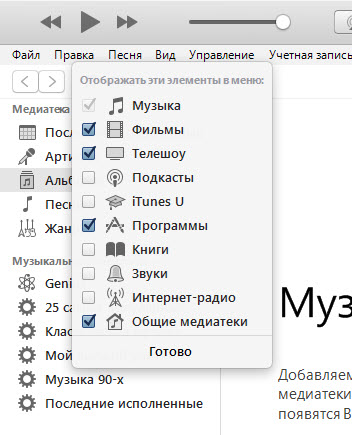
В старой версии нужно: нажимаем Музыка — Править меню — ставим галочку напротив Программы и ваш страшный сон закончился, ведь теперь снова можно устанавливать игры и приложения из iTunes.
На одном весьма известном сайте можно найти более версию 12.6.3 и источником является appleinsider.ru. В начале октября они писали на тему возвращения данного раздела.
К нашему счастью, они обзавелись этой версией и делятся ей с людьми. Пролистав немного вниз, сможете найти ссылки на загрузку.


